विंडोज 11/10 के लिए सर्वश्रेष्ठ मुफ्त कीबोर्ड टेस्टर सॉफ्टवेयर
इस लेख में, हमने Windows 11/10 के लिए कुछ बेहतरीन मुफ्त कीबोर्ड टेस्टर सॉफ्टवेयर(Keyboard Tester software) को कवर किया है । ये जाँचने में सहायक होते हैं कि आपके लैपटॉप की कुंजियाँ या डेस्कटॉप की-बोर्ड की कुंजियाँ ठीक काम कर रही हैं या नहीं। आप सभी प्रकार की कुंजियों की जांच कर सकते हैं जैसे कि फ़ंक्शन कुंजियाँ(function keys) , टाइपिंग कुंजियाँ(typing keys) (अल्फ़ान्यूमेरिकल), Numpad कुंजियाँ(Numpad keys) , नियंत्रण कुंजियाँ(control keys) आदि। हालाँकि आप अल्फ़ान्यूमेरिकल कुंजियों का परीक्षण करने के लिए नोटपैड(Notepad) या किसी अन्य टेक्स्ट एडिटर टूल(text editor tools) का उपयोग कर सकते हैं, लेकिन सभी कुंजियों का उपयोग करके जाँच नहीं की जा सकती है। औजार। इसलिए, ये कीबोर्ड टेस्टर टूल काम में आते हैं।

हालांकि एक कीबोर्ड की आमतौर पर लंबी उम्र होती है, समय के साथ, उपयोगकर्ता संदेह करते हैं या पाते हैं कि कुछ कुंजियाँ अपेक्षा के अनुरूप काम नहीं कर रही हैं। ये फ्री टूल्स आपको इसके बारे में पता लगाने में मदद करेंगे।
(Best)Windows 11/10सर्वश्रेष्ठ मुफ्त कीबोर्ड टेस्टर(Keyboard Tester) सॉफ्टवेयर
इस पोस्ट में जोड़े गए मुफ्त कीबोर्ड टेस्टर(Keyboard Tester) सॉफ्टवेयर की सूची यहां दी गई है:
- कीबोर्ड परीक्षक
- प्रेस क्या
- Aqua'S KeyTest
- कीबोर्ड परीक्षण उपयोगिता।
आइए इन उपकरणों की जाँच करें।
1] कीबोर्ड परीक्षक
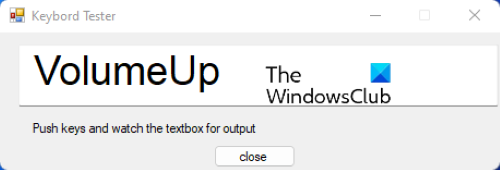
कीबोर्ड परीक्षक(Keyboard Tester) शायद इस सूची का सबसे सरल उपकरण है। यह आसानी से पता लगाने के लिए एक पोर्टेबल टूल है कि आपके कीबोर्ड की कौन सी कुंजियां ठीक से काम कर रही हैं और कौन सी नहीं।
आप इस टूल को sourceforge.net से डाउनलोड कर सकते हैं । बस(Simply) टूल लॉन्च करें और अपने कीबोर्ड पर कीज़ को दबाना शुरू करें। जब आप कोई कुंजी दबाते हैं, तो वह उसका नाम प्रदर्शित करती है ताकि आप जान सकें कि सही कुंजी दबाई गई है और वह कुंजी ठीक से काम कर रही है या नहीं।
2] प्रेस क्या
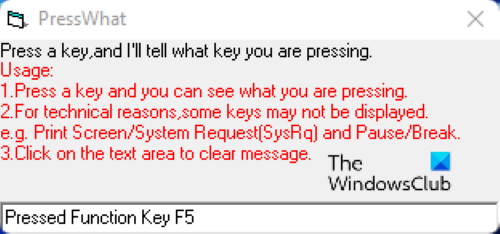
(PressWhat)विंडोज(Windows) कंप्यूटर के लिए एक और मुफ्त कीबोर्ड टेस्टर सॉफ्टवेयर क्या है दबाएं। इसका एक बहुत ही बुनियादी इंटरफ़ेस है जहाँ आप कुछ उपयोग निर्देश देखेंगे।
आप इस टूल को sourceforge.net से प्राप्त कर सकते हैं । इस टूल को डाउनलोड करें, इंस्टॉल करें और इसे लॉन्च करें। इसे लॉन्च करने के बाद, बस एक कुंजी दबाएं, और यह आपके द्वारा दबाए गए कुंजी का नाम प्रदर्शित करेगा।
इस टूल के डेटाबेस में कुछ कुंजियाँ नहीं जोड़ी जाती हैं, जैसे वॉल्यूम कुंजियाँ, प्रिंट स्क्रीन(Print Screen) की, प्ले और पॉज़ कुंजियाँ, आदि, जो इस टूल का एक नकारात्मक पहलू है। जब आप ऐसी कुंजियों को दबाते हैं, तो यह एक त्रुटि संदेश प्रदर्शित करता है। इसके अलावा, इस टूल की बाकी कार्यक्षमता अच्छी है।
सुझाव:(TIP:) आप कीबोर्ड कीज़ का परीक्षण करने के लिए कुछ मुफ्त ऑनलाइन कीबोर्ड चेकर टूल का भी उपयोग कर सकते हैं।(free online keyboard checker tools)
3] Aqua'S KeyTest
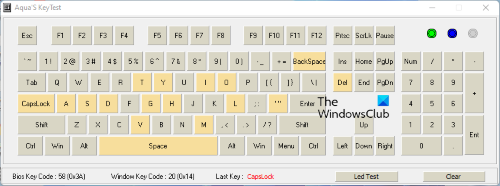
Aqua'S Key Test कीबोर्ड की कार्यक्षमता का परीक्षण करने के लिए एक पोर्टेबल टूल है। यह एक कीबोर्ड का लेआउट प्रदर्शित करता है जो अच्छा दिखता है। जब आप कोई कुंजी दबाते हैं, तो वह उस वर्चुअल कीबोर्ड पर पीले रंग से उस कुंजी को हाइलाइट करती है। यह आपको बताएगा कि विशेष कुंजी ठीक से काम कर रही है।
इस टूल में कुछ और फीचर भी मौजूद हैं। उदाहरण के लिए, सॉफ़्टवेयर का निचला भाग BIOS कुंजी कोड, Windows कुंजी कोड और आपके द्वारा दबाए गए अंतिम कुंजी को प्रदर्शित करता है। आप इस टूल द्वारा संग्रहीत सभी इतिहास को भी हटा सकते हैं और साफ़(Clear) करें बटन का उपयोग करके फिर से शुरू कर सकते हैं।
यह मुफ्त सॉफ्टवेयर softpedia.com पर उपलब्ध है ।
4] कीबोर्ड टेस्ट यूटिलिटी

कीबोर्ड टेस्ट यूटिलिटी(Keyboard Test Utility) एक और पोर्टेबल सॉफ्टवेयर है जो तीन अलग-अलग प्रकार के कीबोर्ड लेआउट के साथ आता है, अर्थात् एएनएसआई(ANSI) , डीपी- 72(DP- 72) , और एसएल-91। इसके अलावा, इसमें ब्लैक एंड व्हाइट थीम भी हैं जो आपको पसंद आ सकती हैं।
यह टूल एक वर्चुअल कीबोर्ड भी प्रदर्शित करता है और यह उन कुंजियों को हाइलाइट करता है जिन्हें आप पीले रंग से दबाते हैं जिससे आपको पता चल जाएगा कि कुंजियाँ ठीक काम कर रही हैं। सॉफ़्टवेयर द्वारा हाइलाइट नहीं की गई चाबियां क्षतिग्रस्त हो सकती हैं।
यह मुफ़्त कीबोर्ड टेस्टर सॉफ़्टवेयर उन कुंजियों के लिए दो प्रकार के कोड ( VK कोड(VK Code) और स्कैन कोड(Scan Code) ) भी प्रदर्शित करता है, जिन्हें आप उन कुंजियों के नाम के साथ दबाते हैं। रीसेट(Reset) बटन सभी इतिहास को हटा देता है और सॉफ़्टवेयर को प्रारंभिक चरण में लाता है।
कीबोर्ड टेस्ट यूटिलिटी(Keyboard Test Utility) डाउनलोड करने के लिए softpedia.com पर जाएं ।
मैं कीबोर्ड परीक्षक कैसे स्थापित करूं?
कीबोर्ड टेस्टर को स्थापित करने के लिए, आपको बस उस विशेष टूल की आधिकारिक वेबसाइट पर जाना होगा और उसकी EXE फ़ाइल डाउनलोड करनी होगी। यदि उपकरण एक ज़िप(ZIP) फ़ाइल में मौजूद है, तो पहले आपको उस फ़ाइल को निकालने की आवश्यकता है, और फिर उसकी EXE फ़ाइल निष्पादित करें। एक बार जब आप कुंजीपटल परीक्षक उपकरण की EXE(EXE) फ़ाइल निष्पादित कर लेते हैं , तो स्थापना चरणों का पालन करें और किया।
आप चाहें तो इस पोस्ट में ऊपर बताए गए पोर्टेबल कीबोर्ड टेस्टर टूल्स को भी पकड़ सकते हैं और बिना इंस्टालेशन के उनका इस्तेमाल कर सकते हैं।
मैं अपने कीबोर्ड पर एक कुंजी का परीक्षण कैसे करूं?
आप कुछ निःशुल्क कीबोर्ड परीक्षण सॉफ़्टवेयर की सहायता से अपने कीबोर्ड पर एक कुंजी का आसानी से परीक्षण कर सकते हैं। हमने इस सूची में पहले से ही कुछ अच्छे मुफ्त कीबोर्ड टेस्टर टूल्स का उल्लेख किया है जिन्हें आप आजमा सकते हैं।
आपको कैसे पता चलेगा कि आपका कीबोर्ड खराब है?
यदि आपका कीबोर्ड खराब है, तो आपको निम्न में से एक या अधिक लक्षणों का अनुभव हो सकता है:
- एक या अधिक कुंजियाँ ठीक से काम नहीं करेंगी
- कीबोर्ड दबाए गए कुंजियों को टाइप करने के बजाय शॉर्टकट खोलता(keyboard opens shortcuts instead of typing the pressed keys) है
- टाइप करने के लिए आपको कुछ कुंजियों को जोर से दबाना होगा
- कीबोर्ड की स्टिक या कंप्यूटर एक ही अक्षर टाइप करता है(Keyboard key sticks or the computer types the same letter)
- कीबोर्ड गलत अक्षर टाइप करता है(Keyboard types wrong letters) ।
यही बात है। आशा है कि यह मदद करेगा।
Related posts
विंडोज 11/10 के लिए सर्वश्रेष्ठ मुफ्त कीबोर्ड और माउस लॉकर सॉफ्टवेयर
विंडोज 11/10 पीसी के लिए Google डॉक्स कीबोर्ड शॉर्टकट
बैकलिट कीबोर्ड विंडोज 11/10 में काम नहीं कर रहा है या चालू नहीं हो रहा है
विंडोज 11/10 में धीमी कीबोर्ड प्रतिक्रिया को कैसे ठीक करें
विंडोज 11/10 में सीएमडी या कमांड प्रॉम्प्ट कीबोर्ड शॉर्टकट की सूची
विंडोज 11/10 में स्टिकी की को कैसे चालू करें, सेट अप करें, उपयोग करें, बंद करें
विंडोज 11/10 के लिए सर्वश्रेष्ठ मुफ्त संदर्भ प्रबंधक सॉफ्टवेयर
विंडोज 11/10 के लिए सर्वश्रेष्ठ मुफ्त ड्राइवर अपडेट सॉफ्टवेयर
विंडोज 11/10 में सेकेंडरी शिफ्ट कैरेक्टर लॉक को सक्षम या अक्षम करें
विंडोज 11/10 में कीबोर्ड शॉर्टकट का उपयोग करके सूचनाओं को तुरंत खारिज करें
मैं विंडोज 11/10 में टाइपिंग में देरी या अंतराल को कैसे ठीक करूं?
विंडोज 11/10 में 3डी मॉडल देखने के लिए सर्वश्रेष्ठ मुफ्त 3डी फाइल व्यूअर सॉफ्टवेयर
विंडोज 11/10 के लिए सर्वश्रेष्ठ मुफ्त डीजे मिक्सिंग सॉफ्टवेयर
Esc कुंजी दबाने से विंडोज 11/10 में स्टार्ट मेन्यू खुल जाता है? यहाँ फिक्स है!
विंडोज 11/10 पर टच और ऑन-स्क्रीन कीबोर्ड का आकार कैसे बदलें
विंडोज 11/10 के लिए सर्वश्रेष्ठ मुफ्त तारामंडल सॉफ्टवेयर
विंडोज 11/10 में कीबोर्ड टाइपिंग बैकवर्ड इश्यू को ठीक करें
विंडोज 11/10 में टाइप करते समय कीबोर्ड बीप की आवाज करता है
विंडोज 11/10 के लिए सर्वश्रेष्ठ मुफ्त आईएसओ माउंटर सॉफ्टवेयर
Windows 11/10 में Caps Lock को सक्षम या अक्षम करने के लिए Shift कुंजी का उपयोग कैसे करें
